DovecotはオープンソースのIMAP またはPOP3 Linux/Unixシステムで軽量で高性能のメールサーバーを作成するために使用されるサーバー。 Doevecatの主な仕事は、サーバー上の電子メールを処理することです。 LinuxにDovecotをインストールすると、プレーンテキスト認証がデフォルトで無効になるため、電子メールの送受信時にSSL/TLS暗号化を使用する必要があります。 DovecotでPlaintText認証を許可するには、構成ファイルにいくつかの変更を加える必要があります。
重要な注意 :推奨されません データは暗号化なしで送信されるため、プレーンテキスト認証を許可します。 cPanelをインストールしている場合、これらの設定は、cPanelが更新されるたびにデフォルトに上書きされます。したがって、WHMからプレーンテキスト認証を更新することをお勧めします。
SSH(セキュアシェル)からのDovecotでプレーンテキスト認証を有効にする:
- ディレクトリに移動/etc / dovecot / Nanoテキストエディタでファイルdovecot.confを編集します。
# nano /etc/dovecot/dovecot.conf
- disable_plaintext_authの行に移動します 上記のように、デフォルト値は「いいえ」になります
- 値をnoからyesに変更します 。これを行うと、次のように表示されます。
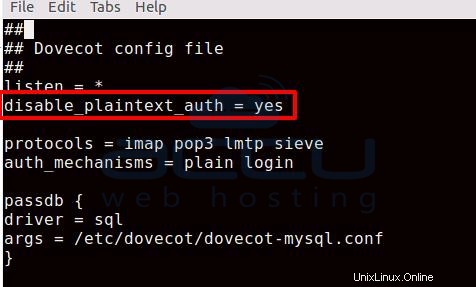
disable_plaintext_auth = yes
- Ctr + xを使用してnanoエディターでファイルを保存します およびY ボタン。 VIエディターを使用する場合は、 wqを使用してファイルを保存できます。 指図。
- 以下のコマンドを押して再起動します Dovecotサービス。
# sudo service dovecot restart
WHMからDovecotでプレーンテキスト認証を有効にする:
- WHMにログインします 。
- サーバー構成に移動します 。
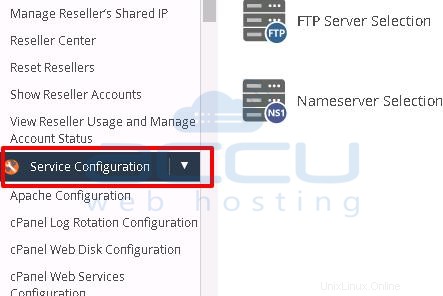
- メールサーバー構成を選択します 。メールサーバー構成のすべての設定が開きます。
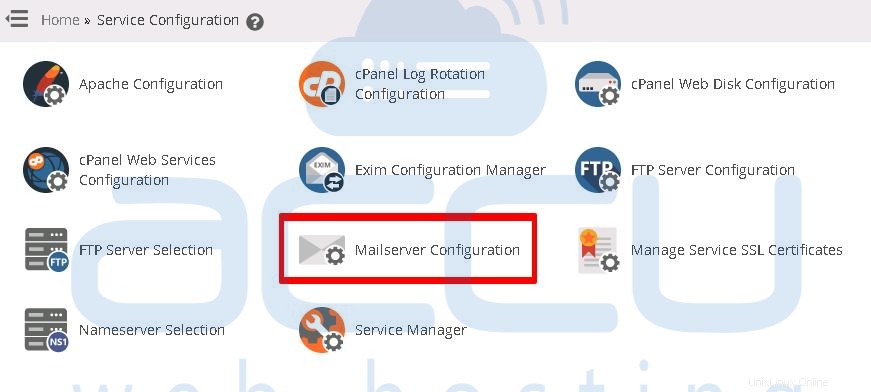
- 検索プレーンテキスト認証を許可 (リモートクライアントから)
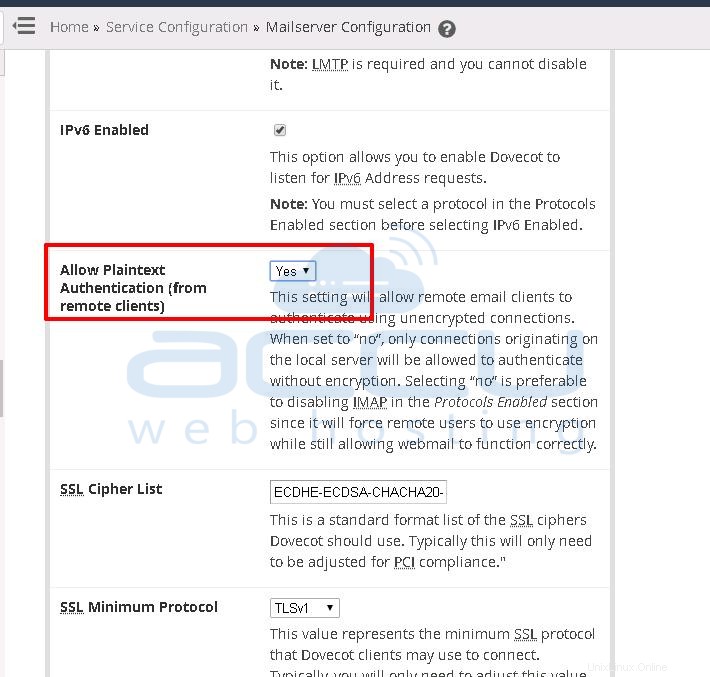
- はいを選択します ドロップダウンから。
- 変更を保存をクリックします ボタン。
完了です。ここでは、Dovecotでプレーンテキスト認証を許可する手順を共有しました。